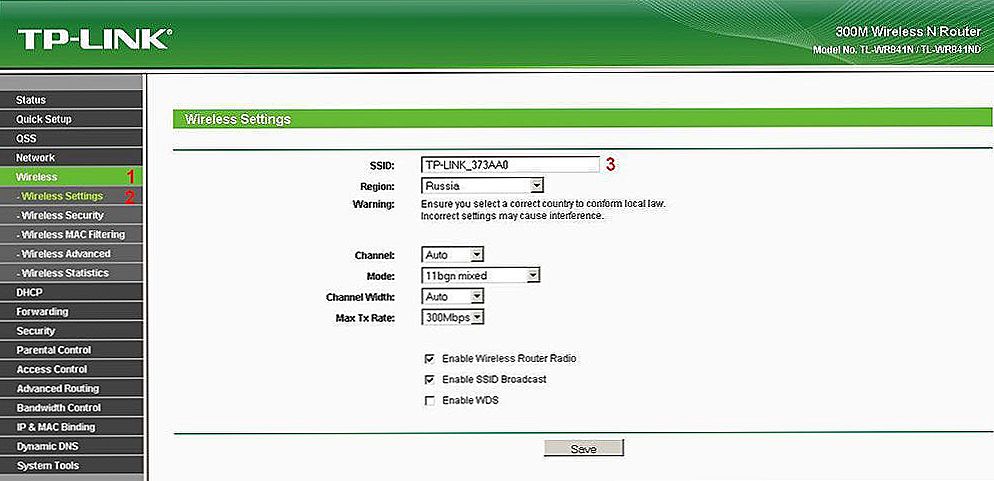Zbiór znaków, który widzimy na ekranie podczas otwierania dokumentu, nazywa się kodowaniem. Gdy jest ustawiony niepoprawnie, zamiast jasnych i znanych liter i cyfr pojawią się niespójne znaki. Ten problem często pojawiał się u zarania technologii, ale teraz procesory tekstu są w stanie automatycznie wybrać odpowiednie zestawy samodzielnie. Rola odgrywanej przez pojawienie się i rozwój utf-8, tak zwanego Unicode, który zawiera wiele różnych postaci, w tym rosyjski. Dokumenty w tym kodowaniu nie muszą być zmieniane i konfigurowane, ponieważ domyślnie wyświetlają tekst poprawnie.

Współcześni edytorzy tekstu definiują kodowanie podczas otwierania dokumentu.
Z drugiej strony taka sytuacja czasami się zdarza. Otrzymanie nieczytelnego dokumentu jest bardzo denerwujące, szczególnie jeśli jest ważne i konieczne. Tylko w takich przypadkach w Microsoft Word można określić kodowanie tekstu. Spowoduje to przywrócenie go do czytelnej postaci.
Przymusowa zmiana
Jeśli otrzymałeś plik tekstowy z jakiegoś źródła, ale nie możesz odczytać jego zawartości, musisz ręcznie zmienić kodowanie. Aby to zrobić, przejdź do "Szczegóły" w zakładce "Plik".Tutaj gromadzone są globalne ustawienia rozpoznawania i wyświetlania, a jeśli zmienisz je w otwartym dokumencie, wtedy staną się indywidualne, a reszta - nie ulegną zmianie. Skorzystaj z tego. W sekcji "Zaawansowane" w wyświetlonym oknie znajdź nagłówek "Ogólne" i zaznacz pole wyboru "Potwierdź konwersję pliku podczas otwierania". Potwierdź zmiany i zamknij program Word. Teraz otwórz dokument ponownie, jak przy stosowaniu ustawień, a okno konwersji plików pojawi się przed tobą. Będzie to lista możliwych formatów, wśród których znajdziemy "Coded Text" i otrzymamy następujące okno dialogowe.

W tym nowym oknie pojawią się trzy przełączniki. Pierwszy, domyślnie, to CP-1251, kodowanie systemu Windows. Drugi to MS-DOS. Potrzebujemy trzeciego elementu - ręcznego wyboru, po prawej stronie są wymienione różne zestawy znaków. Z reguły jednak użytkownik nie wie, jakie znaki wpisał poprzedni autor, dlatego w dolnej części tego okna znajduje się pole "Próbka", w którym fragment z tekstu będzie wyświetlany w czasie rzeczywistym przy wyborze jednego lub drugiego zestawu znaków. Jest to bardzo wygodne, ponieważ nie trzeba za każdym razem zamykać i odrywać dokumentu, aby znaleźć właściwy.

Przechodząc przez opcje jeden po drugim i patrząc na tekst w polu próbek, wybierz kodowanie, w którym postacie będą rosyjskie. Zauważ, że to nic nie znaczy, - uważaj, uważaj, że formują się w znaczących słowach. Faktem jest, że dla języka rosyjskiego nie ma jednego kodowania, a tekst w jednym z nich nie będzie wyświetlany poprawnie w drugim. Bądź więc ostrożny.
Trzeba powiedzieć, że z plikami wykonanymi na współczesnych edytorach tekstu takie problemy są niezwykle rzadkie. Istnieje jednak również taka plaga współczesnego społeczeństwa informacyjnego, jak niekompatybilność formatów. Faktem jest, że istnieje wiele edytorów tekstu i każdy z nich je wykorzystuje. Jest możliwe, że dla kogoś funkcjonalność Słowa nie jest potrzebna, ktoś nie uważa za konieczne zapłacić za to itd. Może być wiele przyczyn.
Jeśli autor wybrał format zgodny z MS Word podczas zapisywania dokumentu, nie powinno być problemów. Ale zdarza się to nieczęsto. Na przykład, jeśli tekst zostanie zapisany z rozszerzeniem .rtf, okno dialogowe wyboru kodowania pojawi się przed tobą natychmiast po otwarciu tekstu. Ale Word nie otworzy nawet formatów innego popularnego edytora tekstu OpenOffice, więc jeśli go użyjesz, nie zapomnij wybrać opcji "Zapisz jako",kiedy wysyłasz plik do użytkownika biura.
Zapisz z kodowaniem
Użytkownik może mieć sytuację, gdy konkretnie wskazuje określone kodowanie. Na przykład taki wymóg jest mu przedstawiany przez odbiorcę dokumentu. W takim przypadku będziesz musiał zapisać dokument jako zwykły tekst w menu "Plik". Chodzi o to, że dla określonych formatów w programie Word są kodowania powiązane z globalnymi ustawieniami systemu, a dla "zwykłego tekstu" nie ma takiego połączenia. W związku z tym, Słowo będzie oferować wybór własnego kodowania dla niego, pokazując okno konwersji dokumentu już nam znane. Wybierz niezbędne kodowanie, zapisz go i możesz wysłać lub wysłać ten dokument. Jak rozumiesz, ostateczny odbiorca będzie musiał zmienić kodowanie w edytorze tekstów na ten sam, aby przeczytać Twój tekst.

Wniosek
Kwestia zmiany kodowania w dokumentach Word zwykłym użytkownikom nie pojawia się bardzo często. Z reguły procesor tekstu może automatycznie określić zestaw znaków wymaganych do poprawnego wyświetlenia i pokazać tekst w czytelnej formie.Ale są wyjątki od każdej reguły, więc jest to konieczne i użyteczne, aby móc to zrobić samodzielnie, ponieważ proces w programie Word jest dość prosty.
To, co sprawdziliśmy, dotyczy innych programów pakietu Office. Mogą również powodować problemy z powodu, powiedzmy, niekompatybilności formatów zapisanych plików. Tutaj użytkownik będzie musiał wykonać wszystkie te same czynności, więc ten artykuł może pomóc nie tylko osobom pracującym w programie Word. Ujednolicenie zasad dostosowywania dla wszystkich programów pakietu biurowego Microsoft pomaga im się nie zgubić podczas pracy z jakimkolwiek dokumentem, czy to z tekstami, arkuszami kalkulacyjnymi czy prezentacjami.
Na koniec muszę powiedzieć, że nie zawsze warto obwiniać kodowanie. Być może wszystko jest o wiele prostsze. Faktem jest, że wielu użytkowników w dążeniu do "pięknych" zapomina o standaryzacji. Jeśli taki autor wybierze zainstalowaną w nim czcionkę, wybierze dokument przy pomocy i zapisze go, tekst zostanie wyświetlony poprawnie. Ale kiedy ten dokument dotrze do osoby, dla której taka czcionka nie jest zainstalowana, na ekranie pojawi się nieczytelny zestaw znaków. Jest to bardzo podobne do kodowania "flown", więc łatwo popełnić błąd.Dlatego przed próbą odkodowania tekstu w programie Word najpierw spróbuj zmienić czcionkę.